اندروید ویژگیهای بسیار خاص و کاربردی را در اختیار شما قرار میدهد. اما بسیاری از ویژگیهایی که سیستم عاملهای دیگر دارند را دربرنمیگیرد. در اینجا قصد داریم یکی از این ویژگیها و راه حل آن را بررسی کنیم. شما نمیتوانید رمز وای فای ذخیره شده در گوشی اندروید خود را بدون روت گوشی ببینید.
علاوه بر این، اندروید تا به امروز راه حل رسمی برای مقابله با این محدودیت ارائه نکرده است. اما روشهای غیررسمی برای مشاهده و دیدن رمز وای فای ذخیره شده در گوشی اندروید بدون نیاز به روت وجود دارند که در این مقاله معرفی میکنیم.
فهرست مطالب
مشاهده رمز وای فای ذخیره شده در گوشی اندروید بدون نیاز به روت
بیایید کار را شروع کنیم.
ابتدا باید یادآوری کنم که قبل از امتحان این روش باید گوشی اندرویدی خود را به شبکه بی سیمی که میخواهید رمز وای فای آن را مشاهده کنید وصل کنید. با استفاده از این روش میتوانید رمز شبکه وای فای خود را پیدا کنید.
گزینهای تحت عنوان Share Wi-Fi Network (اشتراکگذاری شبکه وای فای) از طریق کد QR بر روی بسیاری از دستگاههای اندروید وجود دارد. اگر از یک دستگاه هوشمند سامسونگ استفاده میکنید، مراحل زیر را انجام دهید.
- به قسمت Settings (تنظیمات) و بعد Wi-Fi (وای فای) گوشی خود بروید.
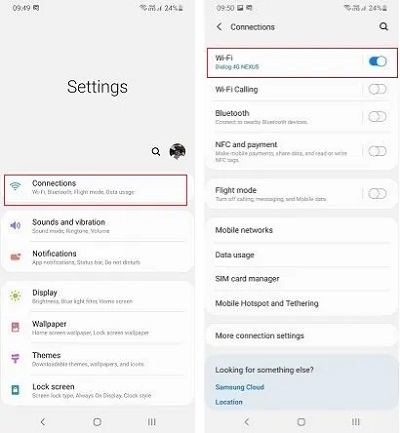
- یک آیکون چرخدنده کوچک یا آیکون تنظیمات در روبروی Wi-Fi network name (نام شبکه وای فای) مشاهده خواهید کرد. بر روی آن کلیک کنید.
- بر روی گزینهای کلیک کنید که نام آن «کد QR» یا Tap to Share Password و بعد Save as Image کلیک کنید. سپس، کد QR تولید میشود.

- سپس، به پلی استور بروید و یک اپلیکیشن اسکنر کد QR را دانلود و ذخیره کنید.
- اپلیکیشن اسکنر کد QR که در بالا دانلود کردید را باز کنید و کد QR تولید شده را اسکن کنید.
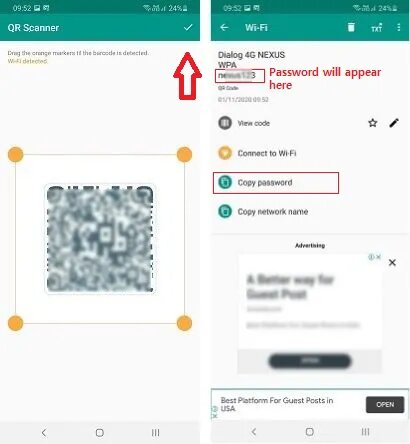
- اکنون نام شبکه وای فای و رمز عبور آن را مشاهده خواهید کرد.
دیدن رمز وای فای ذخیره شده در گوشی از طریق مودم (روتر)
- پنل ادمین مودم بی سیم خود را باز کنید.
- به صفحه Settings تنظیمات بروید.
- به مسیر Wireless < Wireless Security بروید. در اینجا رمز وای فای شما نشان داده میشود.
اگر نام روتر شبکه بی سیم خود را به یاد نمیآورید یا از طریق وبسایت به صفحه تنظیمات آن دسترسی ندارید، مراحل زیر را طی کنید تا به صفحه تنظیمات مودم وارد شوید.
- مرورگر اندروید خود را باز کنید.
- سپس، 192.168.0.0 یا 192.168.1.1 را در نوار جستجو تایپ کنید. توجه داشته باشید که برای گوشیهای هواوی، روترها به آدرس 192.168.8 میروند.
- نام کاربری و رمز عبور را در فیلدهای مربوطه تایپ کنید. (نام کاربری پیشفرض Admin، رمز عبور پیشفرض Admin)
- بر روی دکمه ورود کلیک کنید.
- حال به صفحه تنظیمات ریدایرکت خواهید شد.
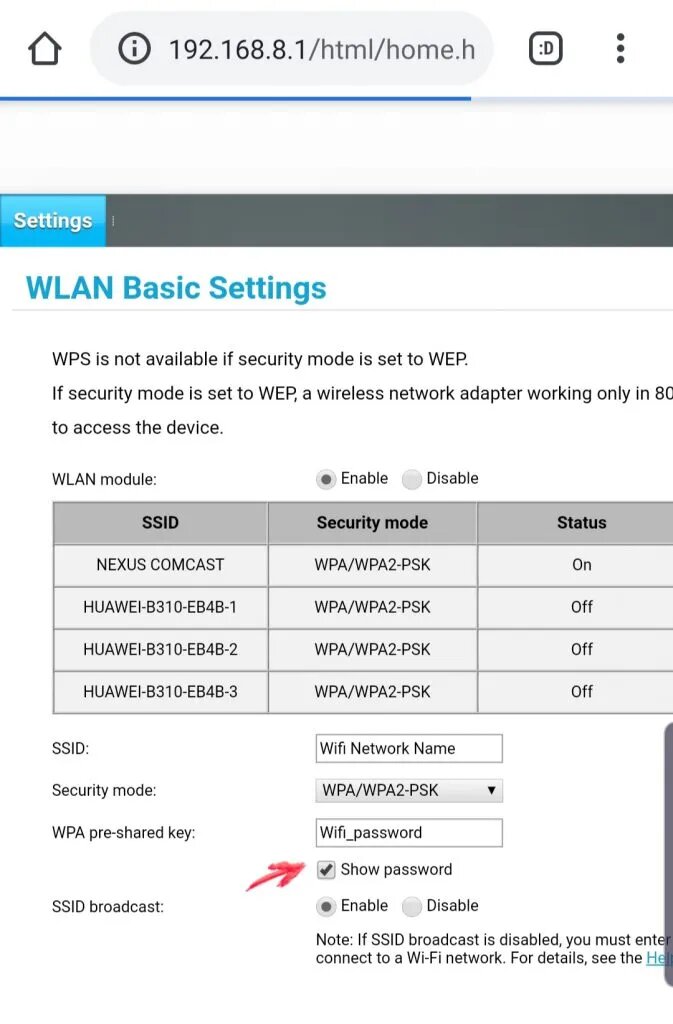
چگونه رمز عبور وای فای ذخیره شده در گوشی را بدون نیاز به روت و ازطریق اپلیکیشنهای مرورگر فایل بیابیم؟
اپلیکیشن مرورگر فایل (FX File Explorer)، اپلیکیشنی در اندروید است که به شما اجازهی دسترسی به فایلهای سیستم را میدهد. برخی از دیگر ویژگیهایی که این اپلیکیشن دارد عبارتند از:
- قابلیت گرفتن بکآپ.
- به سرعت فایلهای ناخواسته، تکراری و غیره را حذف میکند.
- مخفی کردن تصاویر، ویدیوها یا هر رسانهای از گالری.
- انتقال فایل بین دو دستگاه اندرویدی.
اما یک مشکل اساسی وجود دارد که به همین دلیل ممکن است این روش در تمام دستگاههایی با سیستم عامل اندروید به درستی کار نکند. با این وجود، اگر میخواهید این روش را امتحان کنید مراحل زیر را انجام دهید.
- اپلیکیشن مرورگر فایل (FX File Explorer) را باز کنید.
- گزینهای تحت عنوان System «سیستم» را در نوار جستجوی سمت چپ انتخاب کنید.
- وارد قسمت System->etc->WiFi (سیستم < غیره < وای فای) شوید یا از گزینهی جستجو استفاده کنید.
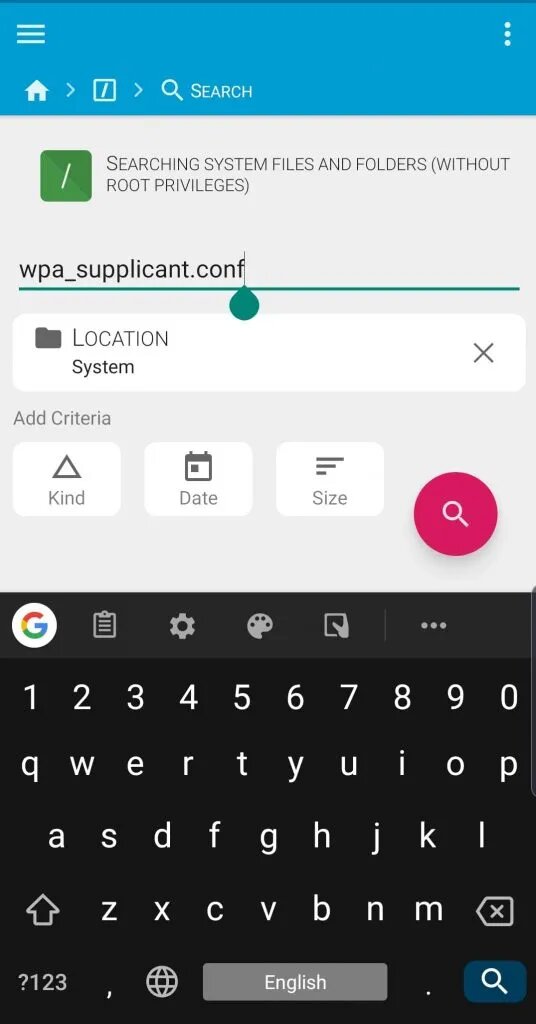
- فایلی با نام « wpa_supplicant.conf» را باز کنید. در این مرحله، مدیریت فایل از شما میخواهد تا روش مد نظر را برای با زکردن این فایل پیکربندی انتخاب کنید. سپس، یکی از دو گزینهی « text file viewer» یا « built-in HTML» را انتخاب کنید.
- این شامل تمام رمزهای عبور وای فای ذخیره شده در گوشی اندروید شما است. بعد از باز کردن میتوانید آنها را مشاهده کنید.
اپلیکیشنهای بازیابی رمز
اگر نمیخواهید با انجام مراحلی پیچیده رمز وای فای ذخیره شده در گوشی را بیابید، استفاده از یک اپلیکیشن بازیابی رمز بهترین گزینه برای شما خواهد بود. در اینجا دو مورد از بهترین اپلیکیشنهای بازیابی رمز همراه با مراحل استفاده از آنها برای شما آورده شده است.
WiFi Password Recovery Pro
- این اپلیکیشن را دانلود و نصب کنید.
- بعد از نصب، آن را باز کنید.
- اعطای مجوز به ابرکاربر.
- اکنون میتوانید تمام شبکههای وای فای متصل به دستگاه اندروید خود را مشاهده کنید.
- شبکهای که میخواهید رمز وای فای آن را مشاهده کنید، انتخاب کنید.
- اکنون، اپلیکیشن رمز وای فای ذخیره شده برای شبکه مورد نظر را به شما نشان میدهد.
- با استفاده از این اپلیکیشن میتوانید رمز را کپی و به اشتراک بگذارید.
WiFi WPS WPA Tester
این یکی از بهترین و سریعترین اپلیکیشنهای بازیابی موجود در پلی استور است. در ادامه مراحل کار با این اپلیکیشن را برای شما آوردهایم:
- اپلیکیشن را دانلود و نصب کنید.
- آن را باز کنید.
- صفحه اصلی اپلیکیشن را مرور کنید. در آنجا تمام شبکههای وای فای موجود با یک نقطه سیگنال سبز یا قرمز نشان داده شدهاند.
- شبکهای که میخواهید را انتخاب کنید.
- گزینهی «بدون روت» را انتخاب کنید.
- گزینهی «اتصال پین خودکار» را انتخاب کنید.
با انجام این مراحل، اپلیکیشن رمزهای عبور ذخیره شده برای شبکه مورد نظر را برای شما به نمایش درمیآورد.
کلام آخر
فواید و مزایای بسیاری برای مشاهده و دیدن رمز وای فای ذخیره شده در گوشی اندروید وجود دارد. شما نمیخواهید به طور مکرر برای هر بار استفاده در مکانهای عمومی رمز وای فای را سوال کنید. زیرا حتی میتوانید با مشاهده رمزهای عبور ذخیره شده در دستگاه خود به شبکههای بی سیمی که مدتها پیش از آنها استفاده میکردید، متصل شوید. بنابراین اگر بتوانید رمز وای فای ذخیره شده را پیدا کنید، میتوانید به راحتی دستگاههای دیگر خود را به Wi-Fi متصل کنید. علاوه بر این، هنگامی که دوستان شما برای لحظهای رمز عبور را میخواهند، میتوانید آن را با آنها به اشتراک بگذارید حتی اگر آن را به خاطر ندارید.
به ما اطلاع دهید که کدام روش ذکر شده در بالا برای یافتن و مشاهده پسورد ذخیره شده وای فای شما کارآمد است. همچنین، اگر در هر مرحله گیر کردهاید یا در مورد روشهای فوق سؤالی دارید، در بخش نظرات نظر دهید.
مطالب مرتبط:


